
Istnieje kilka pośrednich sposobów, które można oszukać Windows 7 i Windows 8 do drukowania z udostępnionej drukarki podłączonej do komputera Mac, ale najlepszym sposobem na to zrobić jest Bonjour . Dzieje się tak dlatego, że przy każdej zmianie wersji - zarówno między Windows, jak i OS X - proces zostaje pomieszany i trzeba opracować nowe rozwiązanie. Ale Bonjour był dość niezawodny, nawet jeśli oba systemy operacyjne ewoluowały. W tym samouczku dowiesz się, jak skonfigurować system OS X, aby udostępnione drukarki były dostępne dla komputerów i urządzeń z systemem Windows.
UWAGA: ten przewodnik został zaktualizowany dla systemu Mac OS X Mountain Lion (wersja 10.8).
Jak włączyć drukowanie udostępnianie w systemie Mac OS X.
W Mac OS X, najpierw otwórz Preferencje systemowe . W sekcji Internet i sieć bezprzewodowa znajdź przycisk Udostępnianie . Kliknij na to.

Otworzy się okno Udostępnianie . Włącz pole wyboru w pobliżu udostępniania drukarki . System OS X wyświetli listę drukarek zainstalowanych na komputerze Mac.

Możesz śmiało udostępniać je tutaj. Zaznacz pole obok drukarki, którą chcesz udostępnić. Następnie w sekcji Użytkownicy skonfiguruj uprawnienia do udostępniania. Wybierz użytkowników, którym zezwolisz na drukowanie i przypisany poziom uprawnień.
Po zakończeniu zamknij okno udostępniania i okno Preferencje systemowe .
Jak udostępnić drukarkę podłączoną do systemu Mac OS X.
Nawet jeśli włączenie udostępniania drukarki zapewnia opcje wymagane do współużytkowania drukarki, istnieje inny sposób udostępniania drukarek. Najpierw należy włączyć udostępnianie drukarki.
Otwórz preferencje systemowe . W sekcji Sprzęt wyszukaj przycisk Drukuj i skanuj i kliknij na niego.

Otworzy się okno Print & Scan . Tutaj widzisz drukarki zainstalowane na komputerze Mac. Wybierz drukarkę, którą chcesz udostępnić. Następnie zaznacz pole "Udostępnij tę drukarkę w sieci" .

Jeśli chcesz dostosować sposób udostępniania drukarki, kliknij przycisk Preferencje udostępniania .
Jak dodać udostępnioną drukarkę Mac OS X do systemu Windows 7 lub Windows 8
Pobierz Bonjour Print Services for Windows ze strony internetowej wsparcia Apple. W chwili pisania tego tekstu obecna wersja to Bonjour 2.0.2, która obsługuje system Windows XP z dodatkiem Service Pack 2 lub nowszym. Działa również w systemie Windows 8. Instalacja jest prosta: uruchom plik instalacyjny, zaakceptuj warunki (przeczytaj je, jeśli chcesz) i nadal klikaj przycisk Dalej, aż zakończy się.
Teraz uruchom "Kreator drukarki Bonjour" . Upewnij się, że komputer Mac jest uruchomiony i podłączony do sieci, a drukarka jest podłączona i włączona. Jeśli wszystko jest w porządku, Bonjour automatycznie wykryje udostępnione drukarki. Zostaną wymienione jako "PRINTER NAME @ COMPUTER NAME" . Wybierz drukarkę, którą chcesz zainstalować, i kliknij Dalej .

Jeśli pojawi się monit, zainstaluj sterowniki drukarki. Jeśli masz już zainstalowane sterowniki drukarki na swoim komputerze, możesz je wybrać z listy. Jeśli nie, musisz zlokalizować je ręcznie, klikając Z dysku . Upewnij się, że zainstalowałeś odpowiednie sterowniki dla konkretnego modelu drukarki, w przeciwnym razie możesz mieć ograniczoną lub zerową funkcję drukarki.

Po wybraniu sterowników będziesz mieć możliwość zweryfikowania ustawień przed zakończeniem konfiguracji drukarki. Kliknij Zakończ, jeśli wszystko wygląda dobrze.
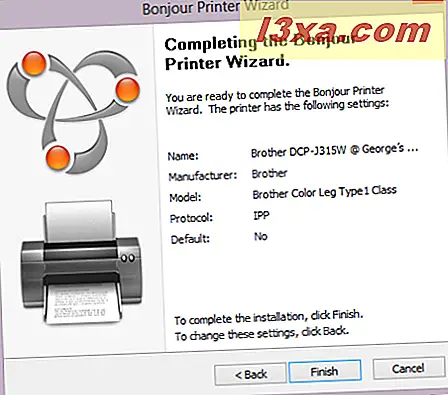
Teraz udostępniona drukarka OS X będzie dostępna w panelu Urządzenia i drukarki w systemie Windows. Możesz drukować na udostępnianej drukarce systemu Mac OS X, tak jak na lokalnej drukarce, w oknie dialogowym Drukuj używanego programu.
Wniosek
Drukowanie na wspólnej drukarce Macintosh jest dość bezproblemowe dzięki Bonjour . Mogą pojawić się problemy, jeśli zapora blokuje port 5353, ręcznie konfigurując zaporę. Więcej informacji można znaleźć w artykule Zarządzanie regułami komunikacji zapory systemu Windows. Sprawdź także niektóre z tych artykułów, aby uzyskać więcej wskazówek dotyczących udostępniania plików i drukarek.



